1、方法一:我们可以点击连接网络的图标设置,选择打开网络和共享中心
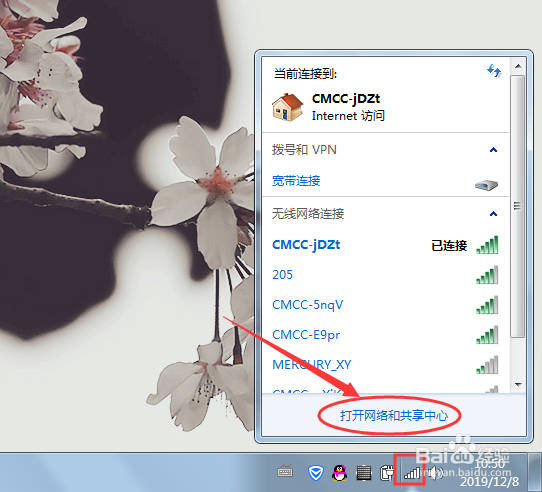
2、电脑就会自动弹出网络和共享中心的页面

3、方法二:我们可以通过控制面板进入,选择网络和Internet的设置
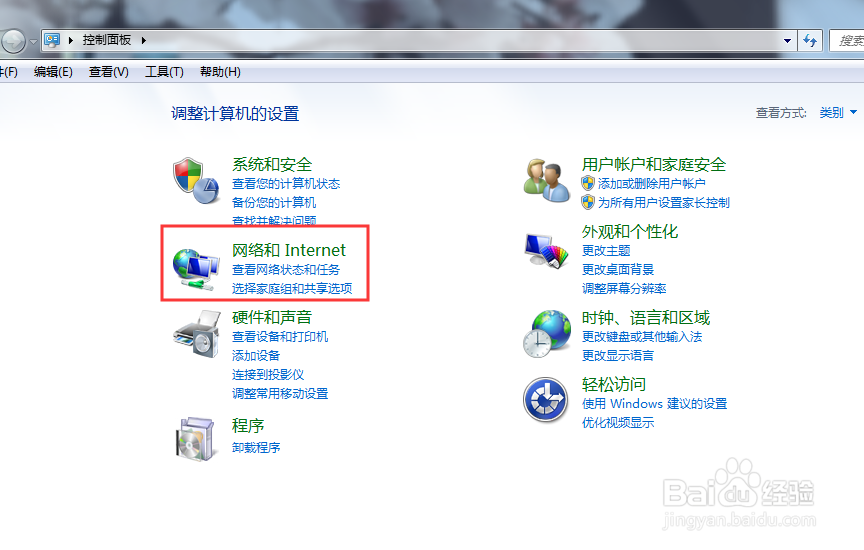
4、我们可以在菜单栏里找到网络和共享中心的设置打开即可
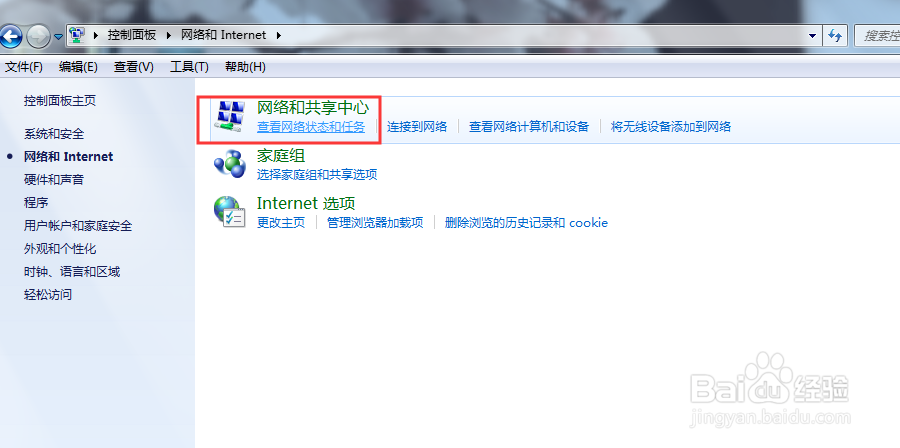
5、方法三:在桌面上找到网络的设置,选择鼠标右键打开
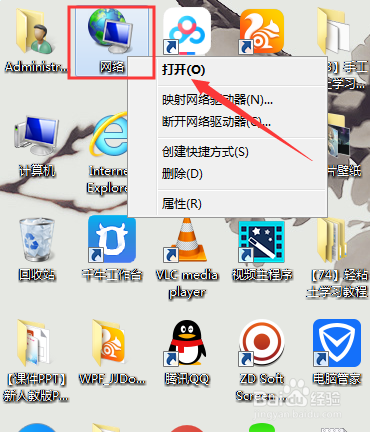
6、在网络连接的菜单栏里我们可以看到网络和共享中心的选择,点击打开即可

7、总结:1、三种方法,我们都可以去尝试下2、如果还打不开建议大家重启电脑
时间:2024-10-15 08:52:18
1、方法一:我们可以点击连接网络的图标设置,选择打开网络和共享中心
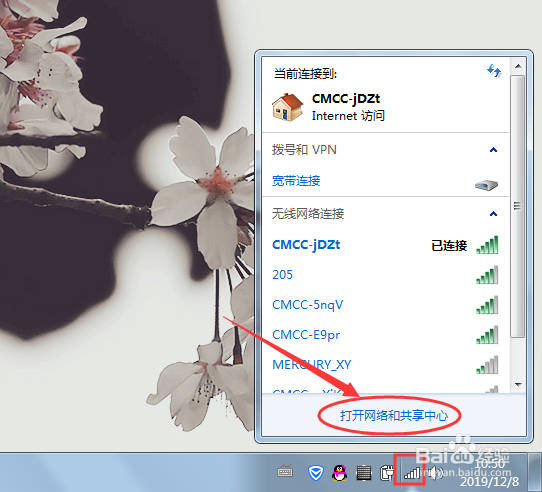
2、电脑就会自动弹出网络和共享中心的页面

3、方法二:我们可以通过控制面板进入,选择网络和Internet的设置
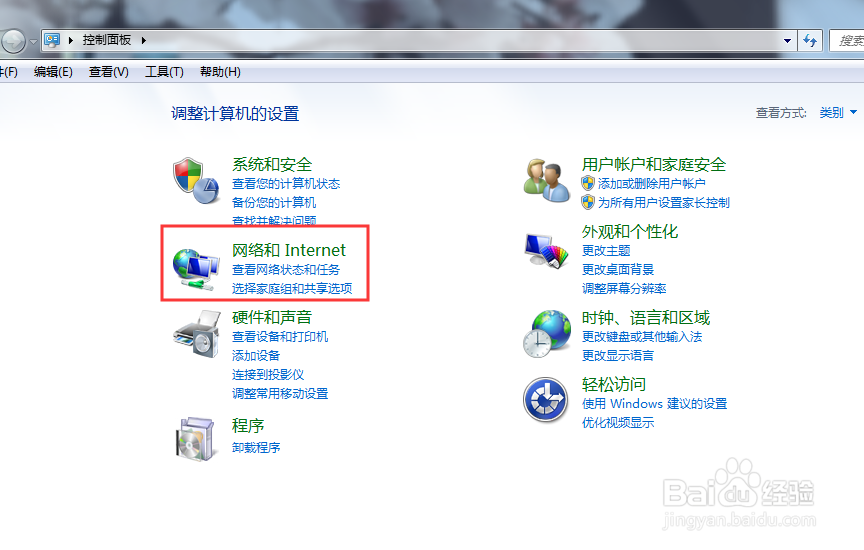
4、我们可以在菜单栏里找到网络和共享中心的设置打开即可
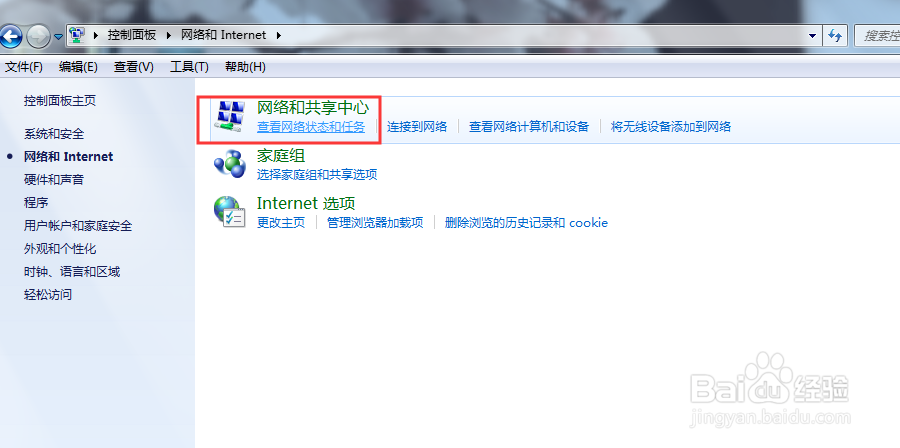
5、方法三:在桌面上找到网络的设置,选择鼠标右键打开
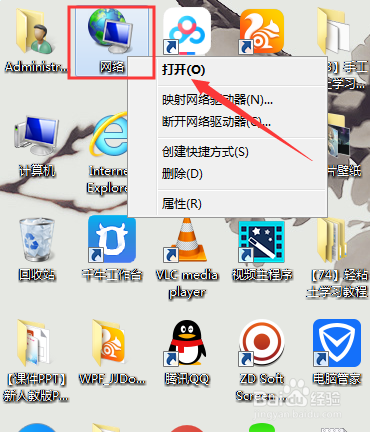
6、在网络连接的菜单栏里我们可以看到网络和共享中心的选择,点击打开即可

7、总结:1、三种方法,我们都可以去尝试下2、如果还打不开建议大家重启电脑
